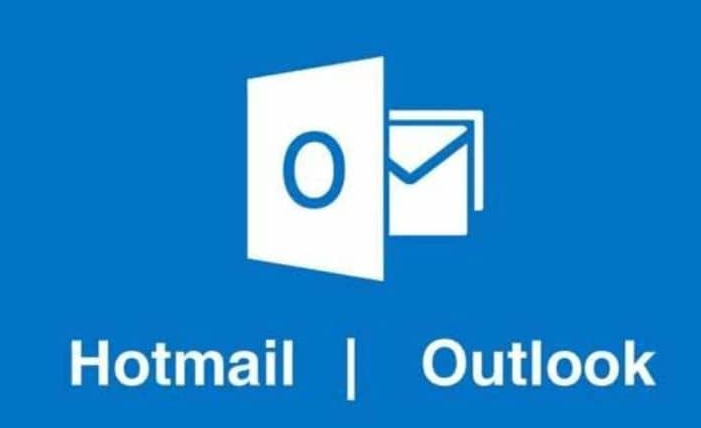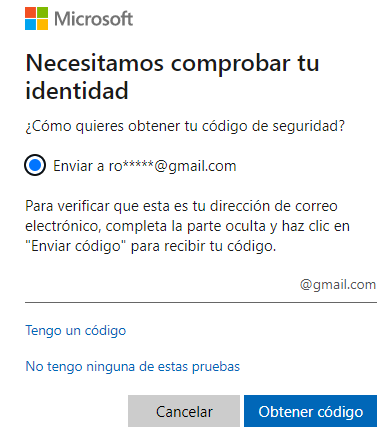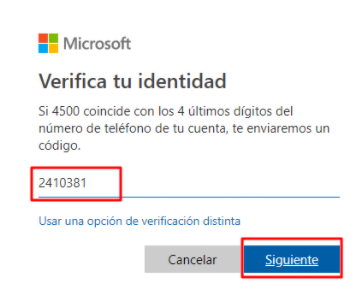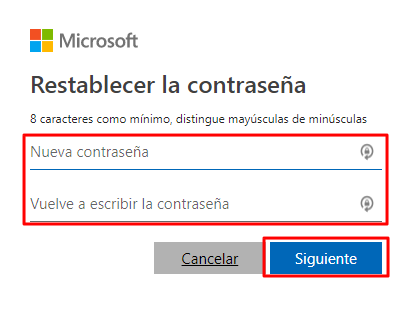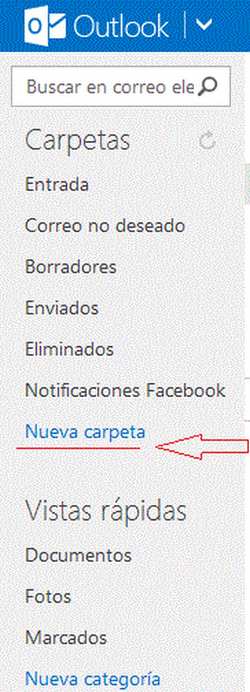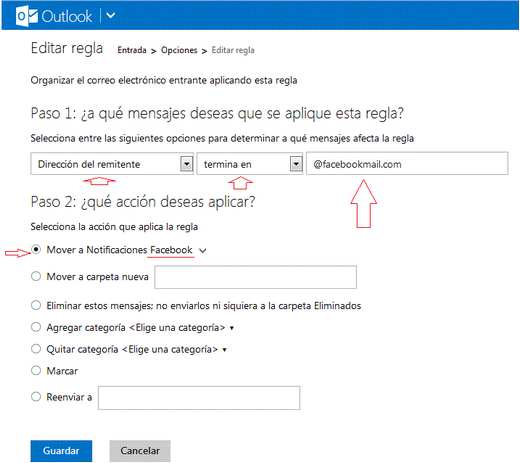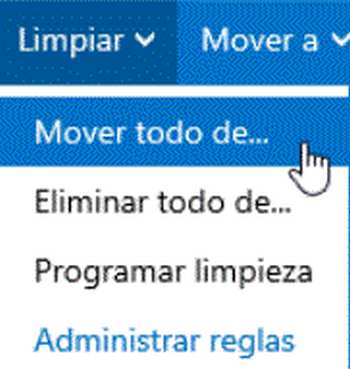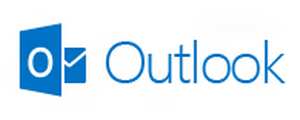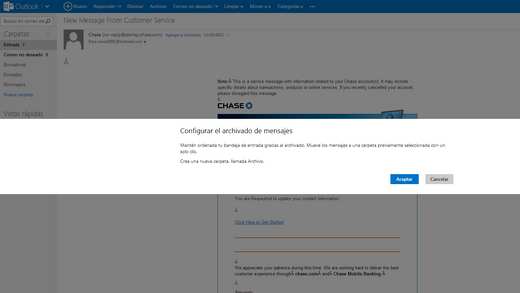Veamos como se organiza tu casilla de correos.
Como organizo mi casilla de correo electrónica, para poder trabajar de manera eficaz, y sacando le el mejor rendimiento.
Como organizo mi casilla de correo electrónica, de forma eficaz practica y sobre todo a mi gusto. Para quienes trabajan con otras cuentas y redes sociales, tengan claro su estructura.
Es importante, tener organizada nuestra casilla de correo electrónica, si pensamos que recibimos interminables correos de diferentes sitios y redes sociales, que nos dan notificaciones e invitaciones a diario.
Todo esto, lo debemos multiplicar por nuestros contactos, es de esperar en recibir un número importante de correo electrónico entrante a nuestra casilla de correo.
Es por esto, que si estamos esperando un correo determinado, esta cantidad de e-mail recibidos, nos dificulte encontrar fácilmente el que estemos esperando. Para ello vamos a dejarles algunos datos que facilitaran esto y organizaran nuestra casilla de entrada.
Como organizo mi casilla de correo electrónica
Primero, es interesante crear nuevas carpetas, con ella es posible calcificar los correos que estemos recibiendo.
Esta tarea, no es para nada compleja, comencemos creando una que diga por ejemplo: Facebook. Dentro de esta, sera posible recibir las notificaciones de la red social de este nombre.
Luego, crea una de estudio, trabajo y otros items que estés trabajando de modo diario, con esto vamos a ir organizando cada una con un fin determinado. No olvidar las de tus sitios preferidos, webs, blogs, centros de noticias, etc.
A su vez, podemos crear sub carpetas que estén organizadas por temas, sociales, fútbol o deportes, es la mejor manera organizada para comenzar a tener.
Como organizo mi casilla de correo electrónica, de forma eficaz practica y sobre todo a mi gusto, existen varias técnicas para ello veamos esta.
Como crear una carpeta, es algo que no da nada de trabajo, luego de que ingresas a tu cuenta outlook.com. Observa, la parte izquierda de tu pantalla veremos un enunciado que dice «Nueva Carpeta», en ella le ponemos el nombre deseado como indicamos al comienzo.
Pero lo importante para todos, es que cada correo valla a la carpeta correspondiente de forma directa y sin complicarnos.
Recordemos que las aplicaciones de outlook, permiten arrastrar de forma manual con el ratón «mouse», a la carpeta que queramos. Comos solemos realizar, desde el escritorio de nuestro ordenador a una carpeta creada en el mismo, igual de simple.
Pero aquí, lo interesante es que este trabajo sea realizado de manera automática, y que entre de forma directa a la carpeta estipulada que asignemos.
Veamos como hacerlo.
Como organizo mi casilla de correo electrónica.
1- Para poder codificar, de forma ordenada nuestras entrada de correo. Realizamos estos pasos, tal como vemos en la imagen superior con la información que a continuación les dejamos.
Primero, en la primera casilla selecciona dirección del remitente.
En la segunda casilla ponemos que «termina en».
Ya en la tercera casilla si es Facebook, pones tal cual con el @ «@facebook.com».
Crea una carpeta que no exista, luego de esto seleccionamos «Mover a Carpeta nueva». Deberemos especificar el nombre con el que creamos dicha carpeta.
En caso que ya exista la carpeta, seleccionamos «mover a», y elegiremos la carpeta de la lista creada.
Si observas la imagen superior, veras que el items de «Mover a notificaciones de Facebook», ya lo tendrás creado. Lo que te indica, que recibirás todas las notificaciones provenientes de esa red social irán directamente a esa carpeta.
Como vemos, esto nos da la posibilidad de configurar una regla determinada para los diferentes e-mails, todo de acuerdo a como lo quieras organizar.
Una de las herramientas, que importan y mucho en el nuevo outlook.com, son algunas acciones instantáneas, para estas que seguramente debes usar son la eliminación de e-mail no deseado. Para ello, luego de elegir un mensaje que se supone es no deseado lo marcas como tal al remitente, luego de estar como no seguro lo eliminaremos.
Es probable, que lo usemos con mayor énfasis sobre toda la publicidad y SPAM, que llega a nuestra casilla de correo.
Para estas acciones, podemos pulsar en nuestra bandeja de entrada dando un simple clic en «Limpiar», para luego dar en «Mover todo de», se presentara una nueva pantalla, en ella seleccionaremos la carpeta que hayamos preparado para la acción. También podemos crear una carpeta nueva con entrada de nuevo mensajes,
Activamos la casilla, «Mover nuevos mensajes» para que estos sean desplazados juntos a esta nueva carpeta de manera automática. Luego posteriormente la eliminaremos conjuntamente.
Esperamos que estas acciones, te sean de mucha utilidad y puedas tener tu correo outlook.com, de manera organizada y sin problemas.